Πώς να συμπιέσετε το WebM κάτω από 50/25/10/5/2 MB χωρίς buffer
Τα μεγάλα αρχεία βίντεο WebM που έχετε κατεβάσει δυσκολεύουν την κοινή χρήση και την αποθήκευση, οδηγώντας σας στη συμπίεση βίντεο WebM. Ανεξάρτητα από το εάν θέλετε να ανεβάσετε βίντεο στο διαδίκτυο ή να κάνετε διαφημιστικά βίντεο για τον ιστότοπό σας, το WebM είναι μια εξαιρετική επιλογή. Αυτή η μορφή αρχείου βίντεο έχει δημιουργηθεί για να αποθηκεύει πολυμέσα διατηρώντας παράλληλα την ποιότητα. Αν και το WebM συνήθως διατίθεται σε μικρότερα μεγέθη, δεν είναι αδύνατο να μην συναντήσετε μεγάλα μεγέθη αρχείων WebM, ίσως όχι μεγάλα, αλλά όχι μικρότερα από όσα θέλετε. Έτσι, σε αυτόν τον οδηγό, θα μάθετε πώς να συμπιέσετε το WebM με 6 εύκολους και γρήγορους τρόπους.
Λίστα οδηγών
Ο καλύτερος τρόπος συμπίεσης βίντεο WebM χωρίς απώλεια ποιότητας 5 εύκολοι τρόποι συμπίεσης του WebM Online [Με Περιορισμούς] FAQsΟ καλύτερος τρόπος συμπίεσης βίντεο WebM χωρίς απώλεια ποιότητας
Ενώ τα αρχεία WebM είναι γνωστά για την αποθήκευση βίντεο υψηλής ποιότητας από προγράμματα περιήγησης ιστού, είναι δυνατή η συμπίεση βίντεο WebM χωρίς να επηρεαστεί η ποιότητα; Οπωσδηποτε! Μπορείτε να επιτύχετε ένα συμπιεσμένο βίντεο υψηλής ποιότητας με AnyRec Video Converter . Το πρόγραμμα είναι μακράν ένα εξαιρετικό εργαλείο για επεξεργασία βίντεο, μετατροπή, καθώς και συμπίεση βίντεο. Ναι, είναι ένα λογισμικό all-in-one με πολλές λειτουργίες μέσα στο Toolbox, συμπεριλαμβανομένου του Video Compressor. Υποστηρίζει συρρίκνωση του μεγέθους αρχείου από 1 σε 99 %. Διαφορετικά, ορίστε το επιθυμητό μέγεθος αρχείου που θέλετε. Χωρίς συμβιβασμούς στην ποιότητα, μπορείτε να συμπιέσετε βίντεο WebM αποτελεσματικά με το πρόγραμμα.

Δυνατότητα συρρίκνωσης του μεγέθους του αρχείου κατά ποσοστό ή μπορείτε να ορίσετε απευθείας προσαρμοσμένο μέγεθος αρχείου.
Καλύψτε πολλές μορφές εξόδου, συμπεριλαμβανομένων MP4, MOV, AVI, WMV κ.λπ.
Τροποποιήστε την ανάλυση, το bitrate, τη μορφή κ.λπ. για να διατηρήσετε την έξοδο υψηλής ποιότητας.
Κάντε προεπισκόπηση των συμπιεσμένων αρχείων WebM και προσαρμόστε τις παραμέτρους εύκολα.
100% Secure
100% Secure
Βήμα 1.Μεταβείτε στην "Εργαλειοθήκη" μετά την εκκίνηση του AnyRec Video Converter. Στη συνέχεια, εντοπίστε τον "Συμπιεστή βίντεο" μεταξύ οποιωνδήποτε άλλων εργαλείων μέσα. κάντε κλικ σε αυτό για συμπίεση βίντεο WebM.
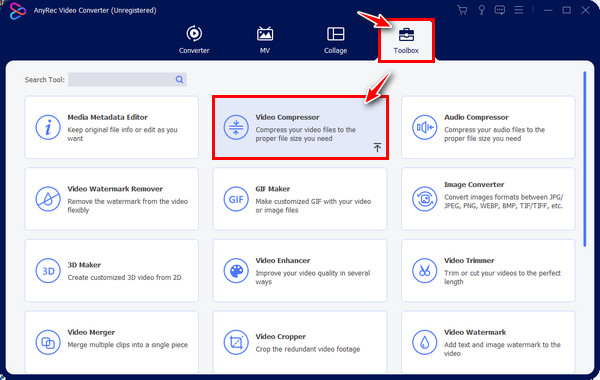
Βήμα 2.Εισαγάγετε το βίντεό σας στο WebM στο πρόγραμμα κάνοντας κλικ στο κουμπί "Προσθήκη" στο κέντρο του παραθύρου "Συμπιεστής βίντεο". Μόλις προσθέσετε, τραβήξτε το "ρυθμιστικό" του "Μέγεθος" για να το συρρικνώσετε κατά ένα ποσοστό. Εναλλακτικά, κάντε κλικ στα κουμπιά βέλους "Επάνω/Κάτω" ή εισαγάγετε το επιθυμητό μέγεθος αρχείου στο μενού.
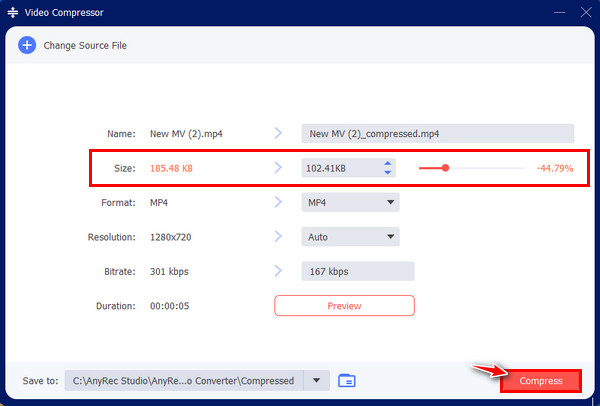
Βήμα 3.Στη συνέχεια, καθορίστε τη μορφή, την ανάλυση, το bitrate και το όνομα που θέλετε. Κάντε κλικ στην "Προεπισκόπηση" για να παρακολουθήσετε το συμπιεσμένο βίντεο WebM πρώτα πριν κάνετε κλικ στο κουμπί "Συμπίεση".
100% Secure
100% Secure
5 εύκολοι τρόποι συμπίεσης του WebM Online [Με Περιορισμούς]
Εκτός από το αναφερόμενο ποιοτικό πρόγραμμα για τη συμπίεση βίντεο WebM, τίποτα δεν μπορεί να ξεπεράσει τους δωρεάν διαδικτυακούς συμπιεστές που μπορούν να μειώσουν αβίαστα το μέγεθος αρχείου των αρχείων σας WebM. Ευτυχώς, υπάρχουν τόνοι από τα καλύτερα. μερικά αναφέρονται παρακάτω.
Βουτήξτε τώρα για να δείτε τον κατάλληλο συμπιεστή WebM που λειτουργεί καλύτερα για εσάς.
1. FlexClip
Χάρη στην καθαρή και οργανωμένη διεπαφή του FlexClip, είναι πολύ πιο εύκολο να συμπιέσετε βίντεο WebM. Απλώς ανεβάζοντας το αρχείο WebM και πατώντας το κουμπί Συμπίεση, θα λάβετε αμέσως το συμπιεσμένο σας βίντεο WebM! Αφού ολοκληρωθεί, αυτός ο συμπιεστής WebM προσφέρει επιλογές, είτε θέλετε να κάνετε λήψη του αρχείου WebM είτε να κάνετε περισσότερες αλλαγές για να προσθέσετε μοναδικές πινελιές στο βίντεό σας.
Μειονεκτήματα του FlexClip:
- Περιορίζεται στην τροποποίηση παραμέτρων βίντεο.
- Δεν υποστηρίζεται η εισαγωγή βίντεο από υπηρεσίες αποθήκευσης.
Βήμα 1.Αναζητήστε το FlexClip στο πρόγραμμα περιήγησής σας, μεταβείτε στα "Εργαλεία" του και κάντε κλικ στο "Συμπίεση βίντεο". Εισαγάγετε το βίντεό σας στο WebM τώρα με μεταφορά-απόθεση ή κάνοντας κλικ στο κουμπί "Αναζήτηση βίντεο".
Βήμα 2.Θα εμφανιστεί τώρα μια ρύθμιση όπου μπορείτε να ορίσετε την επιθυμητή ποιότητα και ανάλυση. Μόλις αποκτήσετε αυτό που θέλετε, κάντε κλικ στο "Compress Now" για να ξεκινήσει η δωρεάν συμπίεση WebM.
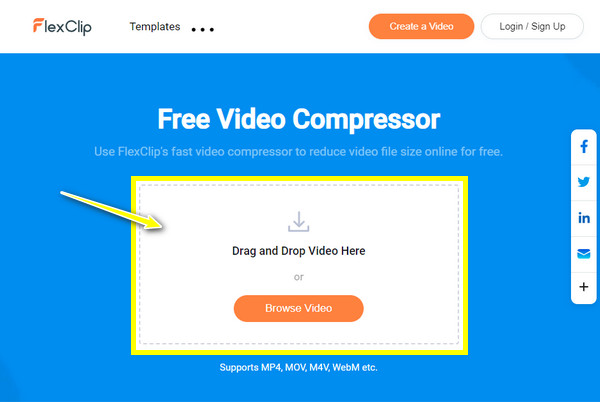
2. Media.io
Ένα από τα καλύτερα διαδικτυακά εργαλεία που έχει τη δύναμη να συμπιέζει βίντεο WebM είναι το Media.io. Είναι χρήσιμο κάθε φορά που χρειάζεται να κάνετε συμπίεση σε οποιαδήποτε συσκευή σας. Επιπλέον, οποιοσδήποτε, με ή χωρίς τεχνικές γνώσεις, μπορεί να χειριστεί γρήγορα το διαδικτυακό εργαλείο. Με αυτόν τον συμπιεστή WebM, μπορείτε να επιλέξετε τη μέθοδο, είτε με ρυθμό bit είτε μέγεθος αρχείου. Και ακριβώς όπως τα προηγούμενα εργαλεία που αναφέρθηκαν, μπορείτε να καθορίσετε την επιθυμητή ανάλυση, επεξεργασία αρχείων WebM, κι αλλα.
Μειονεκτήματα του Media.io:
- Απαιτείται εγγραφή πριν μειώσετε το μέγεθος του βίντεο.
- Μερικές φορές, δεν μπορεί να εντοπίσει τα αρχεία βίντεο WebM.
Βήμα 1.Εκτελέστε το πρόγραμμα περιήγησης που έχετε επιλέξει και αναζητήστε το Media.io WebM Compressor σε αυτό. Στη συνέχεια, κάντε κλικ στην επιλογή "Επιλογή αρχείων" για εισαγωγή και συμπίεση του βίντεο WebM ή χρησιμοποιήστε τη μέθοδο μεταφοράς και απόθεσης ή υπηρεσιών αποθήκευσης.
Βήμα 2.Μετά την εισαγωγή, κάντε κλικ στο κουμπί "Ρυθμίσεις" στη δεξιά πλευρά του αρχείου σας για να προβάλετε άλλες προσαρμογές που μπορείτε να ορίσετε για το βίντεό σας στο WebM. Κάντε κλικ στο "OK" μόλις τελειώσετε.
Βήμα 3.Προχωρήστε στο κουμπί "COMPRESS" για να ξεκινήσει η συμπίεση. Περιμένετε να ολοκληρωθεί και κάντε κλικ στο "Λήψη" για να αποθηκεύσετε το συμπιεσμένο WebM.
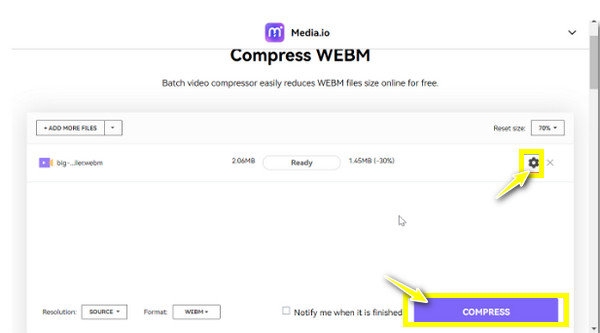
3. XConvert
Σε σύγκριση με τα δύο αναφερόμενα διαδικτυακά εργαλεία, XConvert δεν είναι γνωστό σε πολλούς, αλλά μπορεί να συμπιέσει τα βίντεο WebM ελεύθερα. Αυτός ο συμπιεστής WebM χαρακτηρίζεται από την ταχύτητα συμπίεσής του, είτε χρησιμοποιείτε Windows, Mac, Linux ή άλλα. Έρχεται επίσης με μια απλή διαδικασία, όπου χρειάζεται μόνο να εισαγάγετε το βίντεο και να αφήσετε το XConvert να κάνει τα μαγικά του.
Μειονεκτήματα του Compressify:
- Η κύρια διεπαφή δεν είναι αρκετά ελκυστική για να προσελκύσει χρήστες.
- Μπορεί να χρειαστεί περισσότερος χρόνος για τη φόρτωση των αρχείων βίντεο.
Βήμα 1.Αφού μπείτε στην επίσημη σελίδα του XConvert, επιλέξτε «Βίντεο Συμπιεστής» ανάμεσα στα άλλα εργαλεία του. Στη συνέχεια, κάντε κλικ στην "Προσθήκη αρχείων" για να εισαγάγετε το βίντεό σας στο WebM.
Βήμα 2.Τώρα, μπορείτε να προσαρμόσετε τον κωδικοποιητή επέκτασης εξόδου και να επιλέξετε τη μέθοδο συμπίεσης παρακάτω. Εάν είστε ικανοποιημένοι, κάντε κλικ στο "Συμπίεση" για να συρρικνώσετε το βίντεό σας στο WebM.
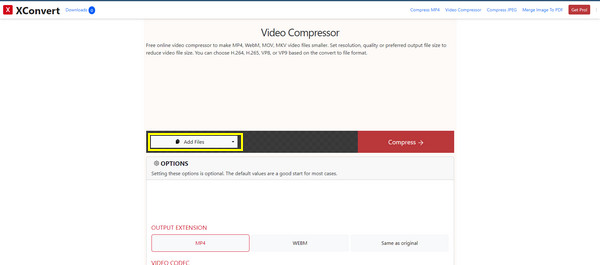
4. ΒΕΕΔ.ΙΟ
Το VEED.IO είναι ένας εξαιρετικός συμπιεστής WebM που μπορεί μειώστε το μέγεθος του βίντεο χωρίς να διακυβεύεται η αρχική ποιότητα. Χρησιμοποιώντας το, μπορείτε να συμπιέσετε βίντεο WebM με τεράστιες επιλογές για τον καθορισμό των ρυθμίσεων που επιθυμείτε. Λειτουργεί καλά, ακόμη και χωρίς εγγραφή. Σίγουρα θα έχετε ταχύτερες και ομαλότερες μεταφορτώσεις και λήψεις. Επιπλέον, δεν θα χρειαστείτε τίποτα για λήψη ή οποιαδήποτε άλλη εφαρμογή για να χρησιμοποιήσετε το VEED.IO για να μειώσετε τα βίντεο WebM.
Μειονεκτήματα του VEED.IO:
- Περιορισμένη υποστήριξη τύπου αρχείου.
- Σας επιτρέπει να μοιράζεστε αρχεία βίντεο έως 2 GB.
Βήμα 1.Επισκεφτείτε το "VEED.IO Compressor" στο πρόγραμμα περιήγησης ιστού που έχετε επιλέξει. Στη συνέχεια, κάντε κλικ στο «Συμπίεση βίντεο» για να ξεκινήσει η διαδικασία.
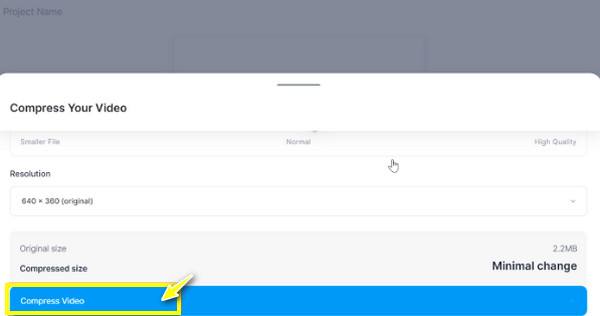
Βήμα 2.Κάντε κλικ στο "Μεταφόρτωση αρχείου" για να εισαγάγετε το βίντεο WebM που θέλετε να συμπιεστείτε. Εναλλακτικά, σύρετε και αποθέστε το βίντεο WebM ή ανεβάστε το από μια υπηρεσία αποθήκευσης cloud.
Βήμα 3.Μετά από αυτό, θα εμφανιστεί μια σελίδα μενού όπου ορίζετε τις επιθυμητές ρυθμίσεις εξόδου. Κάντε κλικ στην επιλογή "Συμπίεση βίντεο" μόλις τακτοποιηθούν όλα.
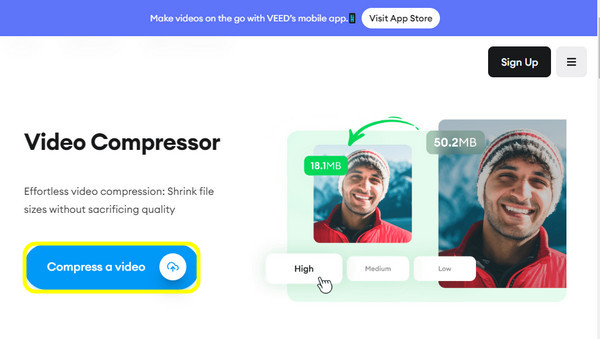
5. Βίντεο Μικρότερο
Τέλος, έχετε το Βίντεο Μικρότερο εδώ. Όπως και άλλοι συμπιεστές, αυτός ο διαδικτυακός συμπιεστής WebM παρέχει μια απλή διεπαφή, που εγγυάται ότι ο καθένας μπορεί να απολαύσει και να μην δυσκολευτεί να συμπιέσει βίντεο. Εκτός από το ότι μπορείτε να συμπιέσετε το WebM, μπορείτε να κλιμακώσετε και να μειώσετε το πλάτος του βίντεο μέσα στο εργαλείο. Επίσης, υπάρχει η επιλογή να χρησιμοποιήσετε το χαμηλό επίπεδο συμπίεσης για να διατηρήσετε την υψηλή ποιότητα που θέλετε για το βίντεό σας στο WebM.
Μειονεκτήματα του VideoSmaller:
- Μπορεί να προσθέσει έως 500MB αρχεία.
- Προσφέρετε περιορισμένες επιλογές για την προσαρμογή των παραμέτρων.
Βήμα 1.Μπείτε στον κορυφαίο ιστότοπο "VideoSmaller". Στη συνέχεια, κάντε κλικ στο στοιχείο ελέγχου "Αναζήτηση" για να ανοίξετε το βίντεο WebM που θέλετε να συμπιέσετε.
Βήμα 2.Προσδιορίστε ρυθμίσεις για να κλιμακώσετε το πλάτος του βίντεο και τον σιωπηλό ήχο, αν θέλετε. Στη συνέχεια, κάντε κλικ στο "Μεταφόρτωση βίντεο" για να λάβετε το συμπιεσμένο αρχείο WebM.
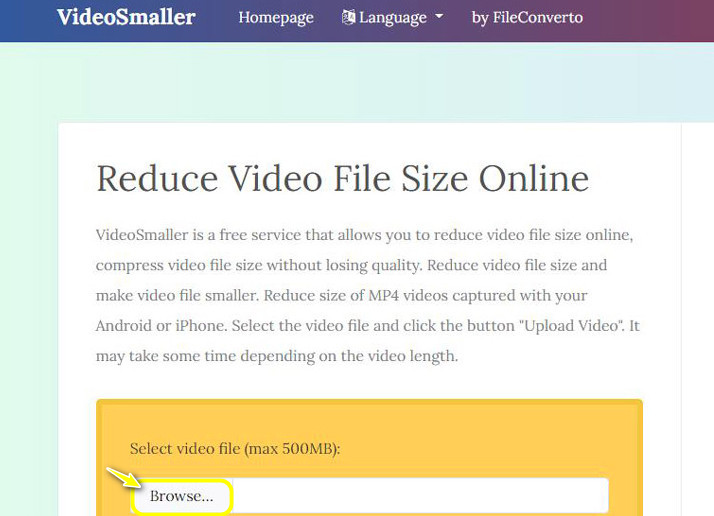
Συχνές ερωτήσεις σχετικά με τον τρόπο συμπίεσης του WebM για ροή και κοινή χρήση
-
Πότε θα χρειαστεί να κάνω συμπίεση WebM;
Απαιτείται συμπίεση βίντεο για εύκολη λήψη και αποθήκευση αρχείων WebM. Η συμπίεση οποιωνδήποτε βίντεο αφορά τη μείωση του μεγέθους του αρχείου διατηρώντας παράλληλα την αρχική ποιότητα,
-
Είναι το WebM καλύτερο από το MP4 για ροή βίντεο;
Εξαρτάται από το πώς χρησιμοποιείται το βίντεό σας. Για streaming βίντεο, το WebM είναι η ιδανική επιλογή, καθώς είναι εξαιρετικά συμβατό με προγράμματα περιήγησης. Ενώ για ποιοτική αναπαραγωγή και συμβατότητα με πολλές συσκευές και πλατφόρμες, το MP4 είναι το καλύτερο.
-
Μπορώ να συμπιέσω ομαδικά αρχεία WebM;
Ναί. Μπορείτε να συμπιέσετε ομαδικά βίντεο WebM χρησιμοποιώντας ένα κατάλληλο εργαλείο. Ευτυχώς, μερικά από τα αναφερόμενα εδώ σήμερα είναι ικανά να συμπιέζουν βίντεο, όπως το VEED.IO.
-
Μπορώ να συμπιέσω αρχεία WebM και μετά να τα επεξεργαστώ αμέσως;
Ναί. Μπορείτε να συμπιέσετε αρχεία WebM χρησιμοποιώντας ένα κατάλληλο εργαλείο, όπως έναν αξιόπιστο συμπιεστή WebM. Μερικά από τα αναφερόμενα εργαλεία είναι ικανά να επεξεργάζονται βίντεο, ειδικά το αναφερόμενο πρόγραμμα.
-
Μπορούν να μεταφορτωθούν βίντεο WebM στο YouTube;
Ναί. Το YouTube δέχεται τη μορφή WebM. Ωστόσο, η φόρτωση μπορεί να διαρκέσει πολύ. Επομένως, σκεφτείτε το MP4 για μια εύκολη διαδικασία μεταφόρτωσης, η οποία είναι εφαρμόσιμη με όλους τους παίκτες και τις πλατφόρμες.
συμπέρασμα
Αυτό είναι! Αυτή η ανάρτηση σάς παρέχει τα καλύτερα εργαλεία για να μειώσετε εύκολα το μέγεθος του WebM. Εάν προτιμάτε να το κάνετε online, μπορείτε να έχετε τους πέντε διαδικτυακούς συμπιεστές WebM. Ωστόσο, το AnyRec Video Converter είναι η καλύτερη επιλογή για εσάς για περισσότερες πινελιές επεξεργασίας και προσαρμογή παραμέτρων. Εκτός από τη συμπίεση αρχείων WebM, μπορεί να σας βοηθήσει μετατρέψτε το WebM σε MP4, επεξεργαστείτε τα βίντεό σας κάνοντας περιστροφή, περικοπή, προσθήκη εφέ και άλλα. Στη συνέχεια, καθορίστε την ανάλυση, τη μορφή, το όνομα κ.λπ. Κατεβάστε το σήμερα, καθώς θα εκπλαγείτε περισσότερο καθώς το χρησιμοποιείτε.
100% Secure
100% Secure
